O Scriptcase fornece diferentes abordagens para validar os dados recebidos; usando a máscara padrão, a validação padrão ou criando um código para validações avançadas.

Formatação Padrão nos campos
Os tipos de campos disponíveis no Scriptcase possuem formatação automática dos valores digitados. Esta formatação pode seguir as configurações regionais selecionada na aplicação ou definida individualmente pelo desenvolvedor.

No exemplo acima, podemos ver a formatação de números inteiros, números decimais, moeda, data/hora, textos e outros.
Configurando a formatação dos campos
Agora veremos um exemplo prático de um formulário utilizando máscaras de entrada personalizadas e rotina para validação do SSN (social security number) usando ajax.
Nota:
Caso tenha alguma dúvida de como criar um Formulário, acesse: Criando um novo Formulário
1. Crie uma nova aplicação do tipo Formulário baseada na tabela “Employees”, e em seguida selecione a opção “Único Registro”.


2. Ainda nas configurações do Formulário, caso deseje uma melhor exibição dos Registros, selecione a aba “Campos” e altere o nome dos campos destacados, conforme é mostrado abaixo, em seguida clique em “Criar” .



3. Após criar o Formulário, acesso no menu da aplicação a aba “Posicionamento dos Campos”.


4. Selecione os Campos: EmployeeID, FirstName, Title, BirthDate, SSN e HomePhone.


Atribuindo Máscaras de entrada aos Campos SSN e HomePhone
5. No menu da aplicação, acesse a aba “Campos” e clique no campo “HomePhone”


6.Navegue até a opção “Máscara de Exibição” e adicione a seguinte Máscara: (###) ### – ####; ### – ####


7. No menu da aplicação, ainda na aba “Campos“, clique no campo “SSN“.

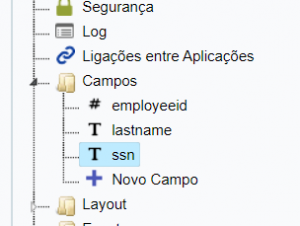
8. Navegue até a opção “Máscara de Exibição” novamente e adicione a seguinte Máscara: ### – ## – ####


Nota:
É possível utilizar o ponto e virgula para inserir duas máscaras para um campo.
Criando um método PHP para validação de SSN.
9. No menu da aplicação, acessa a aba “Programação” e acesse o item “Bibliotecas Internas”.


10. Navegue até a guia de edição “Bibliotecas Internas – Scriptcase” e habilite a Biblioteca sc_ssn.php


11. Ainda na aba Programação, acesse o item Métodos PHP e clique no sub-item “Novo Método”.


12. No campo, digite “ValidarSSN” e clique no botão Criar.


12. Feito isso, insira o código abaixo no Método PHP:
if ( {SSN} != '') {
$oSSN = new scSSN();
if (!$oSSN->ValidateSSN({SSN})) {
sc_error_message("SSN Inválido");
}
}Criando um Evento Ajax no campo SSN.
14. No menu de aplicação, acesse a aba “Eventos Ajax” e clique no item “Novo Evento Ajax”.

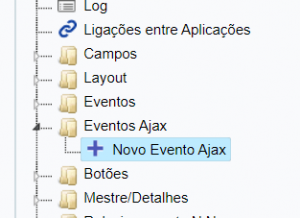
15. Feito isso, configure o Evento Ajax de acordo com a imagem abaixo:


16. Finalmente, insira o código abaixo no Evento Ajax criado:

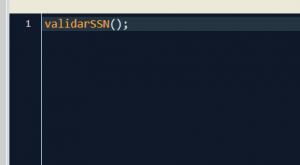

Comente este post